
Përmbajtje:
- Autor John Day [email protected].
- Public 2024-01-30 12:17.
- E modifikuara e fundit 2025-01-23 15:10.
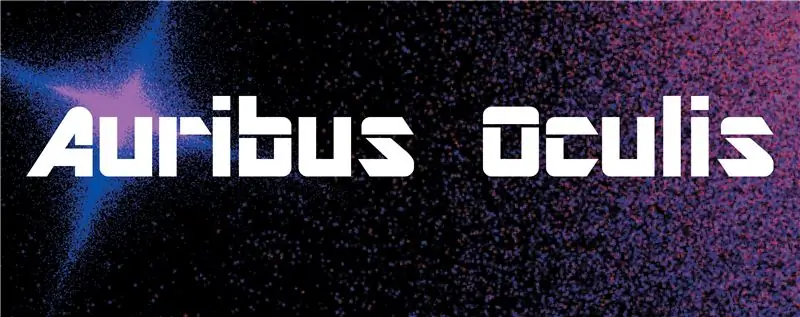
Ky është udhëzues hap pas hapi për ngritjen e sistemit të përfshirë të Grimcave Interaktive. Ky është një sistem mjaft i avancuar që ndonjëherë mund të jetë konfuz dhe rekomandohet disa njohuri në kodim, Max MSP, Arduino dhe konfigurime audio/vizuale.
Hapi 1: Ajo që ju nevojitet
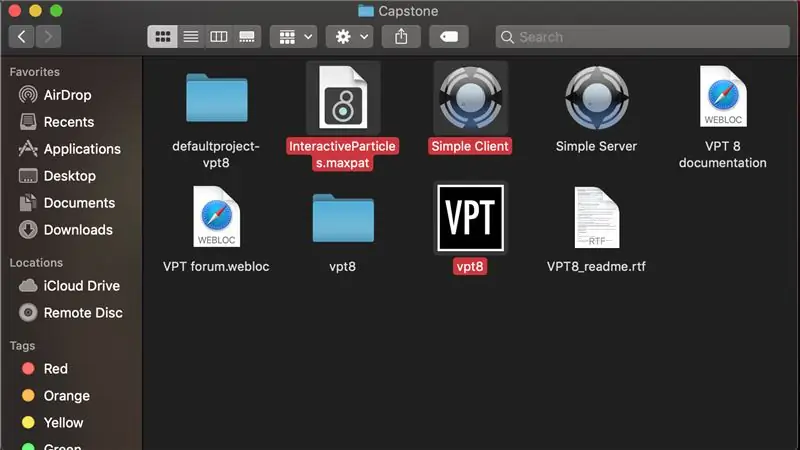
Hapi i parë është përgatitja e gjithçkaje. Skedari zip i përfshirë përfshinte gjithçka që ju nevojitet për kompjuterin, kjo përfshin Max Patch (për të cilën do t'ju duhet Max 8), Siphon dhe VPT8.
- Do t'ju duhet Max 8:
- Ju do të keni nevojë për një mikser me të paktën dy kanale, një projektor dhe stendë, kabllo audio mashkullore prej çerek inç mashkull deri në çerek inç, dy mikrofona kontakti dhe altoparlantë.
- Ju gjithashtu do të keni nevojë për materialet për një Arduino. Në këtë tutorial ne përdorim Arduino Teensy 3.5
- Së fundmi do t'ju duhet një Mac që funksionon të paktën High Sierra (OSX 10.13.6)
Hapi 2: Arduino
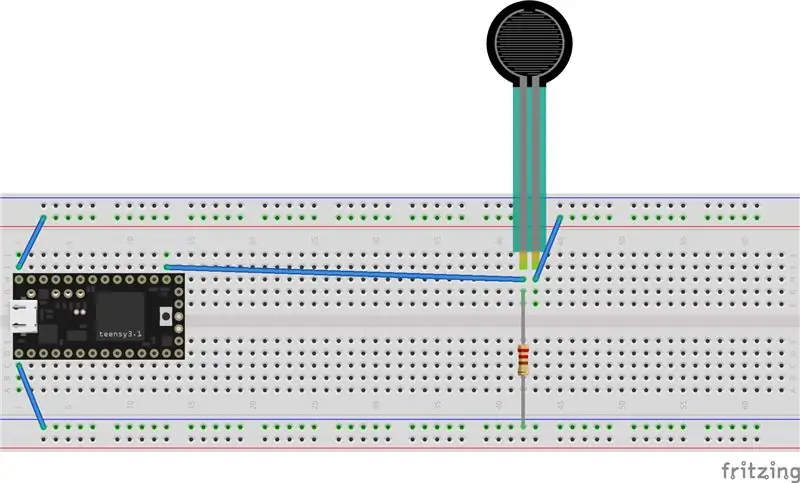
Këtu kemi përfshirë një skemë të thjeshtë të ndërtimit tonë Arduino, të cilin mund ta përdorni si një model për të krijuar bazën tuaj. Me Arduino që është aq i adaptueshëm dhe i larmishëm sa më shumë njohuri që keni me përdorimin e Arduino aq më shumë mund të bëni me të. Ky konfigurim është për një sensor të thjeshtë presioni që përdoret për të ndryshuar midis tre toneve dhe një faze fikëse. Ju do të lidhni një kabllo USB nga kjo dhe në sistemin tuaj.
Hapi 3: Konfigurimi i harduerit
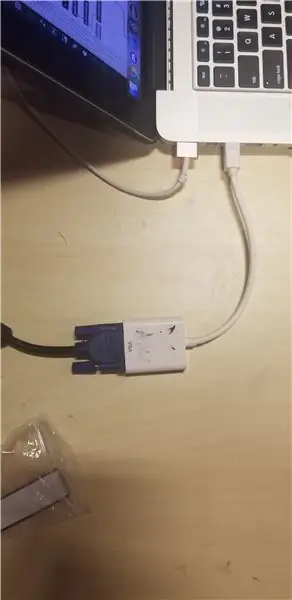
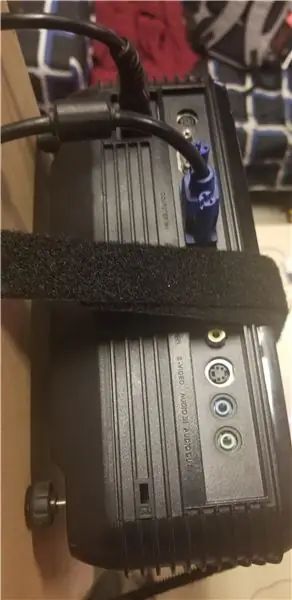
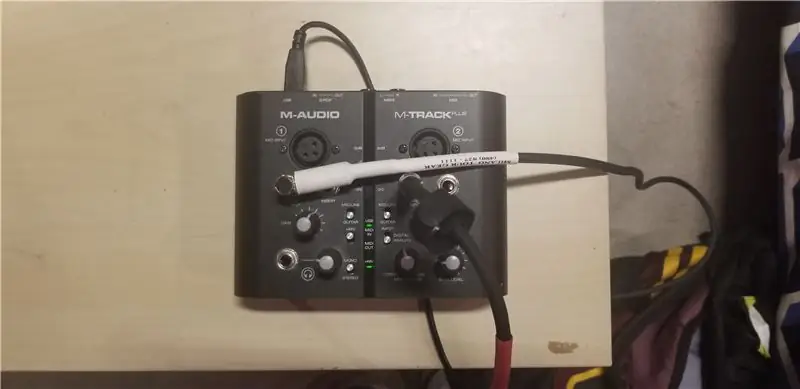
Këtu do të bashkëngjitni gjithçka në Mac tuaj.
- Vendosni projektorin dhe stendën e zgjedhur dhe lidheni atë përmes porteve të disponueshme për ju. Në rastin tonë ishte VGA me një përshtatës VGA në Thunderbolt 2.
- Tjetra do të lidhni mikrofonat e kontaktit në ndërprerës, një në secilin kanal siç tregohet në imazhin e 3 -të dhe të 4 -të. Kjo pastaj do të lidhet me Mac tuaj përmes USB.
- Së fundmi vendosja e altoparlantëve. Ju mund të përdorni sa më shumë altoparlantë sa të dëshironi, në produktin tonë të përfunduar ne përdorëm 5 altoparlantë satelitor të lidhur me një nën -woofer qendror që lidheshin më pas me laptopin, por sa varet plotësisht nga ju.
Hapi 4: Patch Max: Vështrim i përgjithshëm
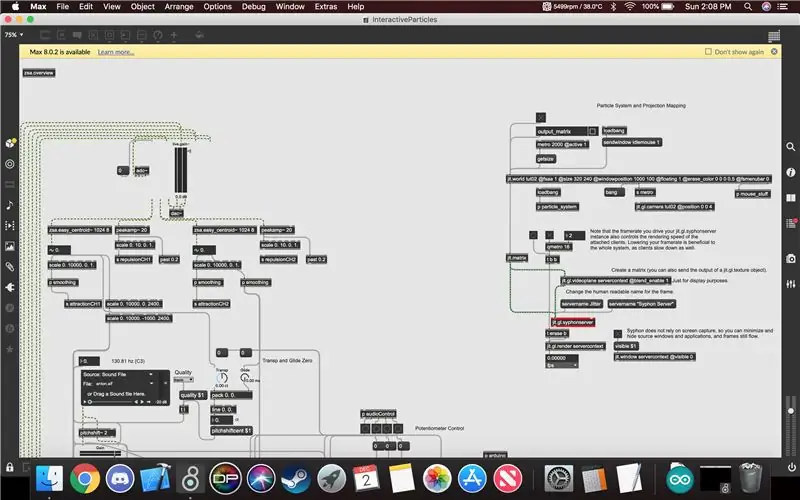
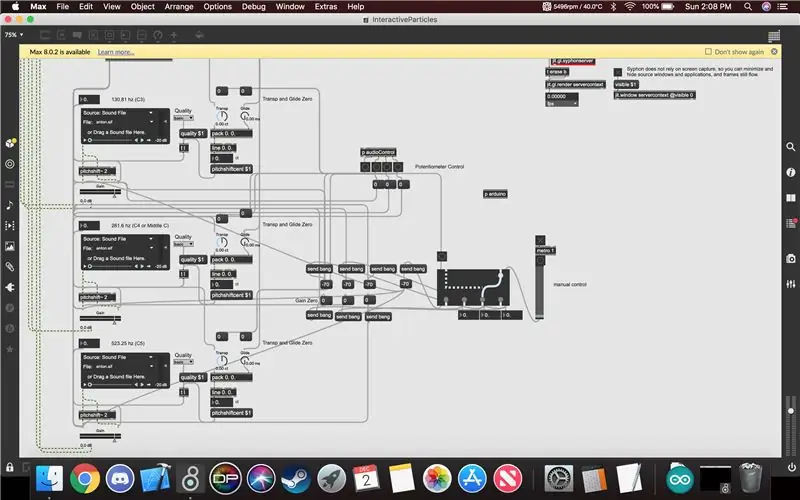
Këtu është një përmbledhje e arnimit ndërsa e hapni. Grupi në pjesën e sipërme të majtë është ajo që kontrollon manipulimin, grupi më poshtë që kontrollon tonet audio si dhe Arduino, dhe së fundi grupi në të djathtë kontrollon si vetë sistemin e grimcave ashtu edhe serverin për të dy Sifonët.
Hapi 5: Patch Max: Konfigurimi
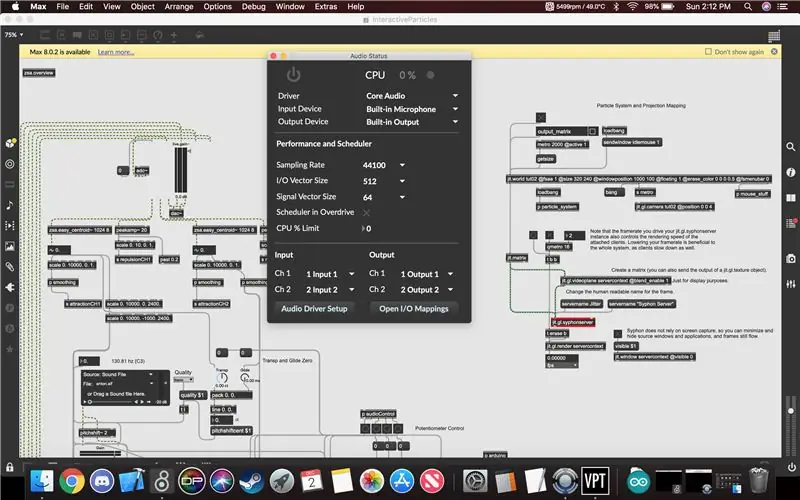
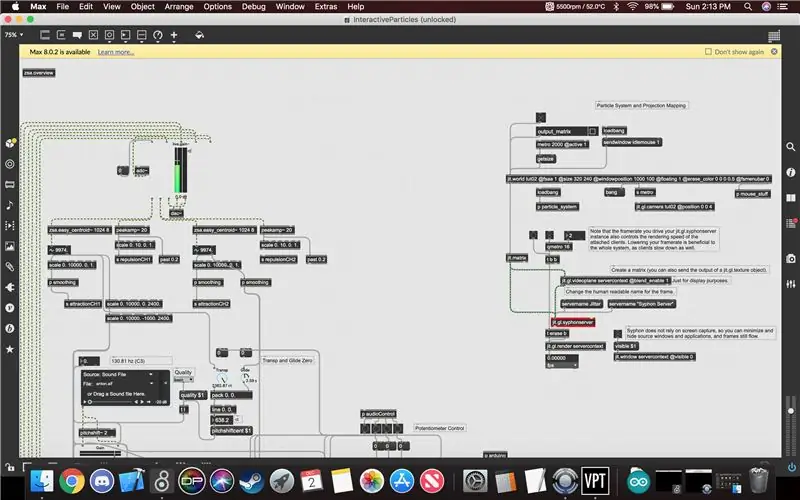
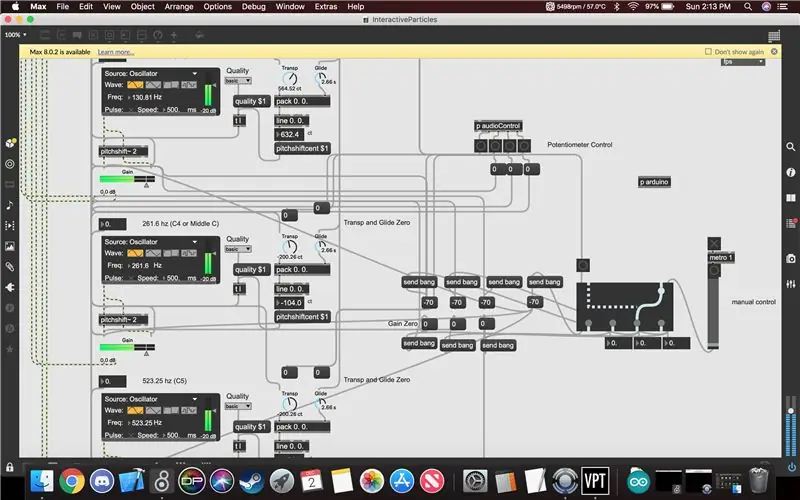
- Pjesa e parë e konfigurimit është të siguroheni që keni hyrjet e sakta. Ju do të shkoni në pjesën e sipërme të ekranit me patch -in e hapur dhe klikoni në "Opsionet", pastaj do të klikoni në "Audio Status". Kjo do të hapë një dritare, siç shihet në imazhin e parë, në lidhje me statusin audio të sistemit. Ju do të dëshironi të klikoni në pajisjen hyrëse dhe të siguroheni që keni zgjedhur hyrjen e duhur për ndërprerësin që po përdorni për mikrofonat e kontaktit, si dhe daljen në varësi të faktit nëse vendosni të përdorni një sistem altoparlantësh apo jo, edhe pse duke përdorur një rrisin aspektin e zhytjes dhe ndërveprimit të sistemit.
- Pasi të keni konfiguruar zërin e duhur, mund ta aktivizoni patch -in duke klikuar simbolin e energjisë në pjesën e poshtme të djathtë të ekranit. Kjo do të aktivizojë tingullin dhe do ta ketë patch -in gati për hyrje dhe dalje.
- Hapi i tretë është lëvizja poshtë në grupin audio ku do të shihni tre kuti të mëdha që thonë "Burimi: Skedari i zërit", ju do të dëshironi ta ndryshoni këtë. Nëse klikoni mbi tekstin do të shfaqet një dritare zbritëse dhe dëshironi të klikoni në "Oshilator". Kjo do të ndryshojë tingullin në një ton të qëndrueshëm, dhe nën Burimin do të shihni etiketën "Freq:", klikoni mbi të dhe ju do të ndryshoni frekuencën e tonit në atë që specifikohet në komentin menjëherë mbi secilën kuti ose mund ta bëni tonin çfarëdo që dëshironi.
- Hapi tjetër është të siguroheni që Arduino po lexon siç duhet. Nga skematika në hapin Arduino ka një buton në Arduino dhe ju duhet ta shtypni atë pasi ta keni lidhur Arduino në sistem. Pasi të bëhet kjo, ju shtypni shenjën e kontrollit në kodin arduino që shihet në pjesën e sipërme të majtë të dritares dhe pastaj simbolin plus. Mund të tregojë një gabim, por zakonisht shtypja e simbolit plus do ta rregullojë problemin. Pastaj duhet të shtypni "portet serike të azhurnimit" të cilat mund të gjenden nëse shtypni arnën "p arduino" brenda arnimit kryesor. Pastaj do të klikoni aty ku thotë "bluetooth-ardhura-port" duhet të ketë një opsion të dytë dhe që varet nga porta në të cilën e keni lidhur USB-në dhe zakonisht i referohet USB-së në një farë mënyre, por shtypni atë opsion dhe më pas shtypni filloj. Kjo duhet të fillojë furnizimin e të dhënave.
Hapi 6: Sifoni dhe klienti i thjeshtë
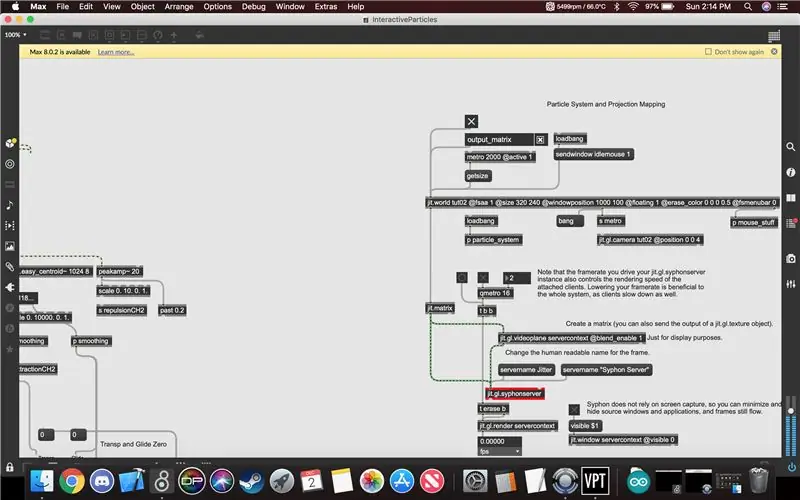
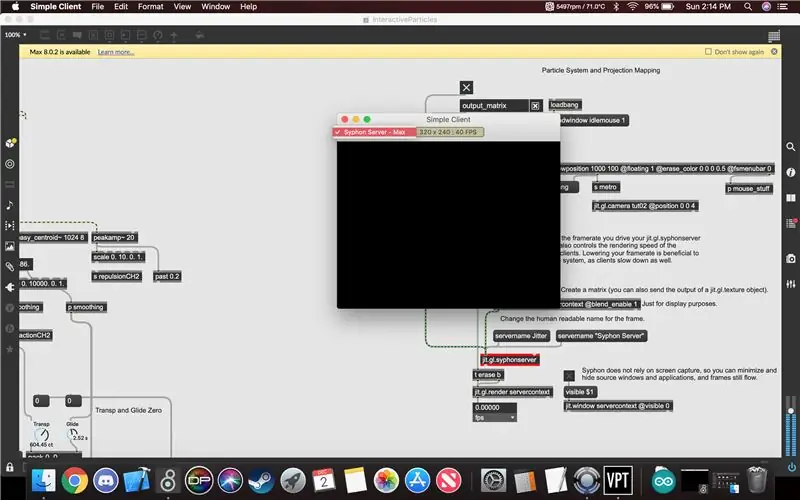
Këtu do të vendosni serverin dhe klientin Siphon i cili përdoret për të transmetuar sistemin e grimcave në VPT8.
- Në arnimin Max ju do të klikoni në kutinë pranë deklaratës "output_matrix", si dhe kaloni menjëherë mbi të. Kjo të dyja do të aktivizojë sistemin e grimcave, sigurohuni që po funksionon duke klikuar në dritaren që është etiketuar tut02 dhe nëse shfaqen grimca sistemi po funksionon.
- Tjetra ju do të klikoni në mesazhin "servername" Siphon Server "" dhe kjo do të plotësojë emrin e serverit.
- Pastaj mund ta hapni programin nga dosja zip e quajtur "Simple Client" dhe sapo të hapet duhet të zbulojë automatikisht emrin e serverit, por nëse nuk ka klikuar mbi emrin në këndin e sipërm të majtë dhe klikoni mbi emrin siç është treguar në imazh.
Hapi 7: VPT8
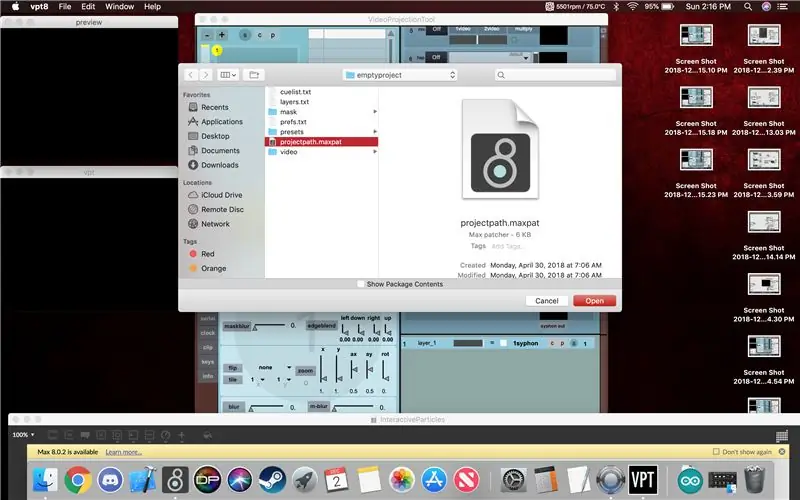
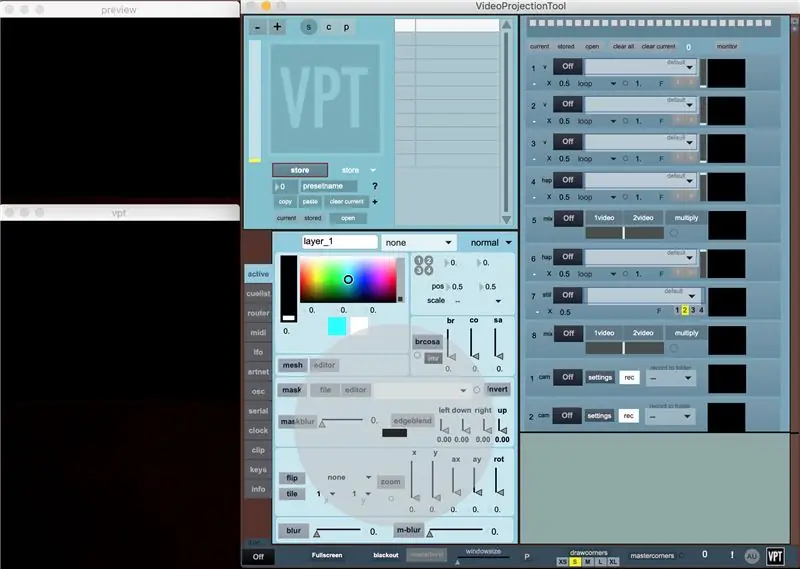
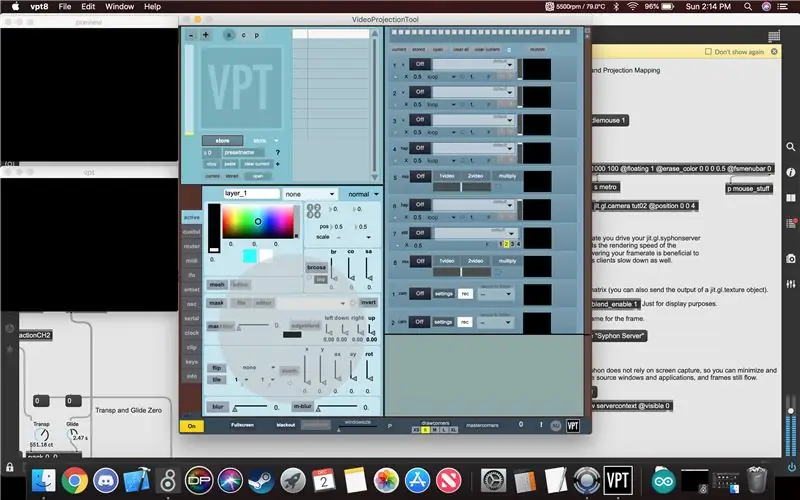
VPT8 është ajo që kemi përdorur për të projektuar hartën. Mund të jetë i vrazhdë dhe me temperament, por sapo të punosh është mjaft konsistent në rezultatet e tij. Ne do të kemi një udhëzues hap pas hapi për mënyrën se si e morëm konfigurimin tonë, por ne do të përfshijmë dokumentacionin online VPT8 i cili jep më shumë informacion mbi mënyrat e tjera të përdorimit të softuerit.
- Ju mund ta hapni programin nga dosja e përfshirë në këtë Instructable. Kjo mund të marrë pak kohë për tu hapur, kështu që jini të durueshëm me të, por sapo të hapeni, gjëja e parë është të ngjiteni në shiritin e sipërm ku thotë "VPT8" dhe klikoni në "File" dhe zbritni në "Open" dhe do të shfaqet kërkoni dosjen dhe do të dëshironi të lundroni te dosja "defaultproject-vpt8" dhe më pas të hapni skedarin "projectpath.maxpat".
- Gjëja tjetër që do të dëshironi të bëni është të klikoni butonin e poshtëm të majtë në dritare për ta kthyer sistemin nga "off" në "on".
- Në zonën e sipërme të dritares mund të shihni shenjën plus dhe minus. Kjo shton dhe heq shtresat. Tani për tani thjesht shtoni 1 shtresë duke klikuar një herë "+". Kur hapni skedarin e projektit, ai tashmë mund të hapë një shtresë dhe nëse thjesht vazhdon në hapin 4.
- Në anën e djathtë të dritares do të shihni një mori butonash fikjeje. Rri pezull mbi atë anë dhe lëviz poshtë derisa të shohësh disa të listuara si "syph" këto janë ato që ti po kërkon. Klikoni butonin "off" për ta ndezur. Nëse nuk popullohet automatikisht klikoni rrethin e vogël pranë butonit "on" dhe më pas klikoni butonin drop down dhe kërkoni "Siphon Server Max", ky është serveri që kemi ngritur në hapin e mëparshëm.
- Pasi ta keni lexuar nga Siphon Client, më poshtë zbritni poshtë ku thotë "layer_1" dhe pastaj klikoni aty ku thotë "no" kjo do të sjellë një listë të madhe. Klikoni opsionin që thotë "1syphon" kjo do të marrë shtresën me të dhënat që transmetohen nga hapi 4.
- Tjetra klikoni në kutinë e zezë ku keni ndezur modulin në hapin 4. Kjo do të fillojë transmetimin e të dhënave në kutinë e shikimit dhe kutinë VPT8 në anën e majtë të ekranit. Ju gjithashtu do të shihni 4 qarqe të vogla me pluse në to. Kjo përdoret për manipulimin e shtresës dhe mund ta bëjë shtresën aq të madhe ose aq të vogël sa duhet të jetë.
- Së fundmi meqenëse do të lidheni me një projektor, në Mac sigurohuni që po përdorni projektorin si një ekran të veçantë dhe zhvendosni dritaren që thotë "VPT8" mbi të dhe mund të klikoni butonin "ekran i plotë" në fund të dritare për ta kthyer atë në ekran të plotë për projektorin.
Hapi 8: Grimcat
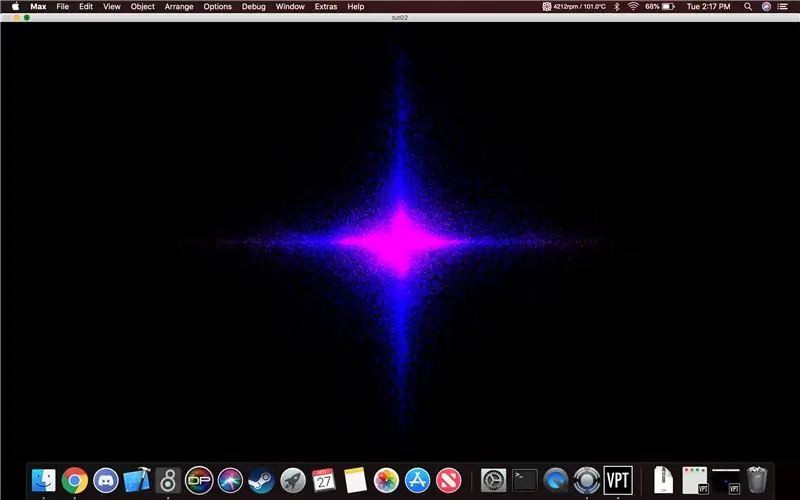
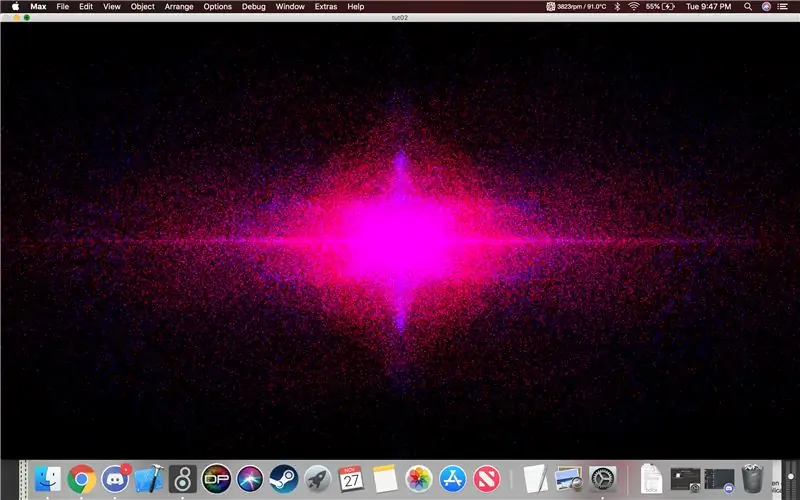
Grimcat duhet të punojnë tani. Mikrofoni i kontaktit që keni lidhur në kanalin 1 do të manipulojë zmbrapsjen e grimcave dhe zhvendosjen e tonit që luhet, ndërsa ai i lidhur me kanalin 2 do të manipulojë shpejtësinë dhe tërheqjen e grimcave dhe rrëshqitjen e tonit që është luajtur. Nëse keni shkuar në rrugën e përdorimit të një Arduino, patch -i është vendosur në atë mënyrë që një sensor presioni të mund të kalojë lehtësisht midis toneve dhe ne kemi lënë kodin në patch për të lejuar një potenciometër të thjeshtë për të ndryshuar tonet gjithashtu që të jetë një opsion.
Recommended:
Histori Interaktive (Lojë me gërvishtje): 8 hapa

Story Interactive (Scratch Game): Ky do të jetë një mësim se si të bëni një lojë në zeroja me dialog dhe sprita. Gjithashtu do t'ju mësojë të shtoni klipe në lojën tuaj, dhe kohën, përfshirë transmetimin dhe më shumë
Arduino Tabela kafeje interaktive LED: 6 hapa (me fotografi)

Arduino Interactive LED Coffee Table: Kam bërë një tavolinë kafeje interaktive që ndez dritat led nën një objekt, kur objekti vendoset mbi tryezë. Vetëm ledet që janë nën atë objekt do të ndriçojnë. E bën këtë duke përdorur në mënyrë efektive sensorë të afërsisë, dhe kur afërsia
Çantë shpuese refleksi interaktive: 3 hapa (me fotografi)

Çanta Interactive Reflex Punching: Ky udhëzues është për këdo që dëshiron të përmirësojë shkathtësinë dhe aftësitë e tij të boksit duke fituar më shumë përvojë në saldim, duke përdorur Arduino, LED dhe Përshpejtuesin MK 2125. Qëllimi i këtij projekti është të modifikojë një qese refleks ekzistuese dhe të
Letër interaktive me Makey Makey: 13 hapa

Letër Interaktive me Makey Makey: Ky koncept është çuditërisht i lehtë për t'u ndërtuar dhe mund të përdoret në qëllime praktike dhe argëtuese. Nuk kushton asgjë përveç Makey Makey dhe shumica e furnizimeve mund të gjenden tashmë në shumicën e vendeve. Gjithashtu, këto projekte nuk kërkojnë shumë
DHE OSE JO !! (Tabela interaktive e së vërtetës): 4 hapa

DHE OSE JO !! (Tabela interaktive e së vërtetës): Hej djema, shpresoj që të gjithë jeni mirë në shtëpinë tuaj dhe pyesni veten se çfarë të lyeni me materialet në dispozicion ?? Mos u shqetësoni ky artikull me siguri do t'ju ndihmojë duke ndërtuar një qark të thjeshtë !! Kuptimi i portave logjike është shumë i rëndësishëm për të dy
